Epson WorkForce Pro WF-R5690DTWF User Manual [ru]

Руководство
пользователя
NPD5119-01 RU
Руководство пользователя
Авторское право
Авторское право
Данное издание запрещается воспроизводить, передавать или хранить в информационно-поисковых системах в любой форме или любым способом, электронно, механически, фотокопиями, записью или каклибо еще, частично или полностью без предварительного письменного разрешения компании Seiko Epson Corporation. Никакие патентные обязательства не распространяются на использование представляемой в настоящем документе информации. Также не предусматривается никакой ответственности за повреждения, произошедшие в результате использования данной информации. Представленная в данном документе информация предназначена для использования только с данным принтером Epson. Компания Epson не несет ответственности за результаты использования данной информации по отношению к другому принтеру.
Ни компания Seiko Epson Corporation, ни ее дочерние предприятия не несут ответственности перед покупателем данного изделия или третьими сторонами за убытки, потери, затраты или расходы, понесенные покупателем или третьими сторонами в результате несчастных случаев, неправильного использования и нарушения условий эксплуатации данного изделия, а также модификации, ремонта или изменения данного изделия или (за исключением США) несоблюдения инструкций по эксплуатации и техническому обслуживанию, выпущенных компанией Seiko Epson Corporation.
Ни компания Seiko Epson Corporation, ни ее дочерние предприятия не несут ответственности за повреждения или неисправности, произошедшие в результате использования каких-либо функций или продуктов, за исключением помеченных знаками Original Epson Products (Оригинальные продукты компании Epson) или Epson Approved Products (Продукты, сертифицированные компанией Epson).
Компания Seiko Epson Corporation не несет ответственности за повреждения в результате электромагнитных помех из-за использования интерфейсных кабелей, не помеченных знаком Epson Approved Products.
© 2014 Seiko Epson Corporation. All rights reserved.
Содержание данного руководства и технических спецификаций продукта может быть изменено без предварительного уведомления.
2
Руководство пользователя
Товарные знаки
Товарные знаки
EPSON®является зарегистрированным товарным знаком, EPSON EXCEED YOUR VISION и EXCEED YOUR VISION являются товарными знаками Seiko Epson Corporation.
EPSON Scan software is based in part on the work of the Independent JPEG Group.
libtiff
Copyright © 1988-1997 Sam Leffler Copyright © 1991-1997 Silicon Graphics, Inc.
Permission to use, copy, modify, distribute, and sell this software and its documentation for any purpose is hereby granted without fee, provided that (i) the above copyright notices and this permission notice appear in all copies of the software and related documentation, and (ii) the names of Sam Leffler and Silicon Graphics may not be used in any advertising or publicity relating to the software without the specific, prior written permission of Sam Leffler and Silicon Graphics.
THE SOFTWARE IS PROVIDED "AS-IS" AND WITHOUT WARRANTY OF ANY KIND, EXPRESS, IMPLIED OR OTHERWISE, INCLUDING WITHOUT LIMITATION, ANY WARRANTY OF MERCHANTABILITY OR FITNESS FOR A PARTICULAR PURPOSE.
IN NO EVENT SHALL SAM LEFFLER OR SILICON GRAPHICS BE LIABLE FOR ANY SPECIAL, INCIDENTAL, INDIRECT OR CONSEQUENTIAL DAMAGES OF ANY KIND, OR ANY DAMAGES WHATSOEVER RESULTING FROM LOSS OF USE, DATA OR PROFITS, WHETHER OR NOT ADVISED OF THE POSSIBILITY OF DAMAGE, AND ON ANY THEORY OF LIABILITY, ARISING OUT OF OR IN CONNECTION WITH THE USE OR PERFORMANCE OF THIS SOFTWARE.
Microsoft®, Windows®, and Windows Vista®are registered trademarks of Microsoft Corporation.
Apple, Macintosh, Mac OS, OS X, Bonjour, Safari, iPad, iPhone, iPod touch, and iTunes are trademarks of Apple Inc., registered in the U.S. and other countries. AirPrint and the AirPrint logo are trademarks of Apple Inc.
Apple Chancery, Chicago, Geneva, Hoefler Text, Monaco and New York are trademarks or registered trademarks of Apple Inc.
Google Cloud Print™, Chrome™, Chrome OS™, and Android™ are trademarks of Google Inc.
Monotype is a trademark of Monotype Imaging, Inc. registered in the United States Patent and Trademark Office and may be registered in certain jurisdictions.
Albertus, Arial, Gill Sans, Joanna and Times New Roman are trademarks of The Monotype Corporation.
ITC Avant Garde, ITC Bookman, ITC Lubalin, ITC Mona Lisa Recut, ITC Symbol, ITC Zapf-Chancery, and ITC Zapf Dingbats are trademarks of International Typeface Corporation registered in the United States Patent and Trademark Office and may be registered in certain jurisdictions.
Clarendon, Helvetica, New Century Schoolbook, Optima, Palatino, Stempel Garamond, Times and Univers are registered trademarks of Heidelberger Druckmaschinen AG, which may be registered in certain jurisdictions, exclusively licensed through Linotype Library GmbH, a wholly owned subsidiary of Heidelberger Druckmaschinen AG.
Wingdings is a registered trademark of Microsoft Corporation in the United States and other countries.
Antique Olive is a registered trademark of Marcel Olive and may be registered in certain jurisdictions.
Adobe SansMM, Adobe SerifMM, Carta, and Tekton are registered trademarks of Adobe Systems Incorporated.
Marigold and Oxford are trademarks of AlphaOmega Typography.
Coronet is a registered trademark of Ludlow Type Foundry.
Eurostile is a trademark of Nebiolo.
3

Руководство пользователя
Товарные знаки
Bitstream is a registered trademark of Bitstream Inc. registered in the United States Patent and Trademark Office and may be registered in certain jurisdictions.
Swiss is a trademark of Bitstream Inc. registered in the United States Patent and Trademark Office and may be registered in certain jurisdictions.
PCL is the registered trademark of Hewlett-Packard Company.
Adobe, Adobe Reader, PostScript3, Acrobat, and Photoshop are trademarks of Adobe systems Incorporated, which may be registered in certain jurisdictions.
Getopt
Copyright © 1987, 1993, 1994 The Regents of the University of California. All rights reserved.
Redistribution and use in source and binary forms, with or without modification, are permitted provided that the following conditions are met:
1.Redistributions of source code must retain the above copyright notice, this list of conditions and the following disclaimer.
2.Redistributions in binary form must reproduce the above copyright notice, this list of conditions and the following disclaimer in the documentation and/or other materials provided with the distribution.
4. Neither the name of the University nor the names of its contributors may be used to endorse or promote products derived from this software without specific prior written permission.
THIS SOFTWARE IS PROVIDED BY THE REGENTS AND CONTRIBUTORS ''AS IS'' AND ANY EXPRESS OR IMPLIED WARRANTIES, INCLUDING, BUT NOT LIMITED TO, THE IMPLIED WARRANTIES OF MERCHANTABILITY AND FITNESS FOR A PARTICULAR PURPOSE ARE DISCLAIMED. IN NO EVENT SHALL THE REGENTS OR CONTRIBUTORS BE LIABLE FOR ANY DIRECT, INDIRECT, INCIDENTAL, SPECIAL, EXEMPLARY, OR CONSEQUENTIAL DAMAGES (INCLUDING, BUT NOT LIMITED TO, PROCUREMENT OF SUBSTITUTE GOODS OR SERVICES; LOSS OF USE, DATA, OR PROFITS; OR BUSINESS INTERRUPTION) HOWEVER CAUSED AND ON ANY THEORY OF LIABILITY, WHETHER IN CONTRACT, STRICT LIABILITY, OR TORT (INCLUDING NEGLIGENCE OR OTHERWISE) ARISING IN ANY WAY OUT OF THE USE OF THIS SOFTWARE, EVEN IF ADVISED OF THE POSSIBILITY OF SUCH DAMAGE.
Arcfour
This code illustrates a sample implementation of the Arcfour algorithm. Copyright © April 29, 1997 Kalle Kaukonen. All Rights Reserved.
Redistribution and use in source and binary forms, with or without modification, are permitted provided that this copyright notice and disclaimer are retained.
THIS SOFTWARE IS PROVIDED BY KALLE KAUKONEN AND CONTRIBUTORS ''AS IS'' AND ANY EXPRESS OR IMPLIED WARRANTIES, INCLUDING, BUT NOT LIMITED TO, THE IMPLIED WARRANTIES OF MERCHANTABILITY AND FITNESS FOR A PARTICULAR PURPOSE ARE DISCLAIMED. IN NO EVENT SHALL KALLE KAUKONEN OR CONTRIBUTORS BE LIABLE FOR ANY DIRECT, INDIRECT, INCIDENTAL, SPECIAL, EXEMPLARY, OR CONSEQUENTIAL DAMAGES (INCLUDING, BUT NOT LIMITED TO, PROCUREMENT OF SUBSTITUTE GOODS OR SERVICES; LOSS OF USE, DATA, OR PROFITS; OR BUSINESS INTERRUPTION) HOWEVER CAUSED AND ON ANY THEORY OF LIABILITY, WHETHER IN CONTRACT, STRICT LIABILITY, OR TORT (INCLUDING NEGLIGENCE OR OTHERWISE) ARISING IN ANY WAY OUT OF THE USE OF THIS SOFTWARE, EVEN IF ADVISED OF THE POSSIBILITY OF SUCH DAMAGE.
microSDHC Logo is a trademark of SD-3C, LLC.
Примечание. Карта microSDHC встроена в устройство и не может быть извлечена.
4
Руководство пользователя
Товарные знаки
Intel®is a registered trademark of Intel Corporation.
Общее уведомление. Прочие названия продуктов упоминаются в документе только в целях идентификации и могут являться товарными знаками соответствующих владельцев. Компания Epson отрицает любые права на владение данными знаками.
5
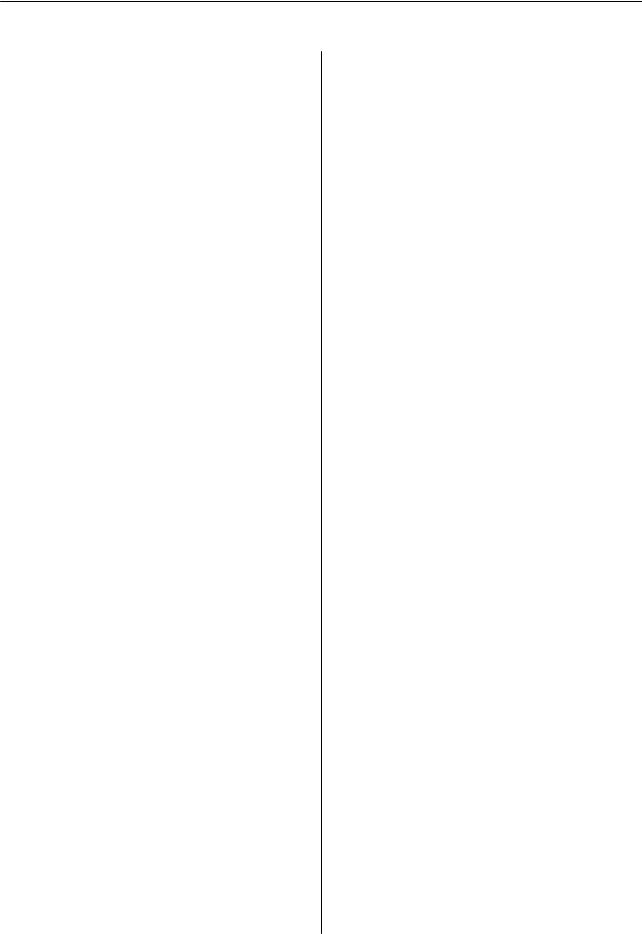
Руководство пользователя
Содержание
Содержание
Авторское право
Товарные знаки
Об этом руководстве
Общие сведения о руководствах. . . . . . . . . . . . . 10
Символы и обозначения. . . . . . . . . . . . . . . . . . . 10
Описания, используемые в данном руководстве. . . . . . . . . . . . . . . . . . . . . . . . . . . . . 11
Обозначение операционных систем. . . . . . . . . . 11
Важные инструкции
Инструкции по безопасности. . . . . . . . . . . . . . . 12
Справочные данные и предупреждения при эксплуатации принтера. . . . . . . . . . . . . . . . . . . . 13
Рекомендации и предупреждения по настройке и использованию принтера. . . . . . .13 Справочные данные и предупреждения при использовании принтера с
беспроводным подключением. . . . . . . . . . . . . 15 Справочные данные и предупреждения при использовании сенсорного экрана. . . . . . 15
Защита личной информации. . . . . . . . . . . . . . . . 15
Настройки администратора
Блокирование настроек принтера с помощью пароля администратора. . . . . . . . . . . .16
Разблокирование настроек принтера. . . . . . . . . .16
Ограничение возможностей пользователей. . . . .16
Основные сведения о принтере
Названия деталей и их функции. . . . . . . . . . . . . 18
Панель управления. . . . . . . . . . . . . . . . . . . . . . . 21
Кнопки и индикаторы. . . . . . . . . . . . . . . . . . . 21 Значки, отображаемые на ЖК-экране. . . . . . . 22 Значки, отображаемые на виртуальной клавиатуре ЖК-экрана. . . . . . . . . . . . . . . . . . 23
Опции меню. . . . . . . . . . . . . . . . . . . . . . . . . . . . .24
Режим Копир.. . . . . . . . . . . . . . . . . . . . . . . . . .24 Режим Скан.. . . . . . . . . . . . . . . . . . . . . . . . . . .25 Режим Факс. . . . . . . . . . . . . . . . . . . . . . . . . . . 27 Режим Запом. устр.. . . . . . . . . . . . . . . . . . . . . 28 Режим Настройка. . . . . . . . . . . . . . . . . . . . . . 30 Режим контактов. . . . . . . . . . . . . . . . . . . . . . . 40
Режим предустановок. . . . . . . . . . . . . . . . . . . 40 Меню состояния. . . . . . . . . . . . . . . . . . . . . . . 40
Загрузка бумаги
Меры предосторожности при работе с бумагой. 41
Доступные бумаги и емкости. . . . . . . . . . . . . . . .42
Список типов бумаги. . . . . . . . . . . . . . . . . . . . 44
Загрузка бумаги в Кассета для бумаги. . . . . . . . . 45
Загрузка бумаги в Подача бумаг задне част. . . . . 47
Размещение оригиналов
Оригиналы, доступные для АПД. . . . . . . . . . . . . 50
Размещение оригиналов в автоматическом податчике. . . . . . . . . . . . . . . . . . . . . . . . . . . . . . .50
Размещение оригиналов на Стекло сканера. . . . . 52
Управление контактами
Регистрация контактов. . . . . . . . . . . . . . . . . . . . 54
Регистрация группы контактов. . . . . . . . . . . . . . 54
Сохранение и резервное копирование контактов при помощи компьютера. . . . . . . . . . 55
Печать
Печать из панели управления. . . . . . . . . . . . . . . 56
Печать с компьютера. . . . . . . . . . . . . . . . . . . . . . 56
Аутентификация пользователей в драйвере принтера при включенной функции ограничения возможностей
пользователей (только для Windows). . . . . . . . 57 Основные сведения о печати – Windows. . . . . 57 Основные сведения о печати – Mac OS X. . . . .59 Двусторонняя печать. . . . . . . . . . . . . . . . . . . . 60 Печать нескольких страниц на одном листе. . 63 Печать под размер бумаги. . . . . . . . . . . . . . . . 64 Совместная печать нескольких файлов
(только для Windows). . . . . . . . . . . . . . . . . . . .65 Печать с увеличением и создание плакатов (только для Windows). . . . . . . . . . . . . . . . . . . .66 Печать с использованием дополнительных возможностей. . . . . . . . . . . . . . . . . . . . . . . . . 72
Печать с использованием драйвера принтера PostScript. . . . . . . . . . . . . . . . . . . . . . . . . . . . . . . 75
Печать с использованием драйвера
принтера PostScript – Windows. . . . . . . . . . . . .75
6

Руководство пользователя
Содержание
Печать с использованием драйвера
принтера PostScript – Mac OS X. . . . . . . . . . . . 77 Элементы настройки для драйвера
принтера PostScript. . . . . . . . . . . . . . . . . . . . . 79
Печать с интеллектуальных устройств. . . . . . . . .79
Использование Epson iPrint. . . . . . . . . . . . . . . 79 Использование AirPrint. . . . . . . . . . . . . . . . . . 81
Отмена печати. . . . . . . . . . . . . . . . . . . . . . . . . . . 82
Отмена печати – кнопка принтера. . . . . . . . . .82 Отмена печати – меню состояния. . . . . . . . . . 82 Отмена печати – Windows. . . . . . . . . . . . . . . . 82 Отмена печати – Mac OS X. . . . . . . . . . . . . . . .82
Копирование
Сканирование
Сканирование с использованием панели управления. . . . . . . . . . . . . . . . . . . . . . . . . . . . . .85
Сканирование с отправкой по электронной почте. . . . . . . . . . . . . . . . . . . . . .85 Сканирование с сохранением в сетевую
папку или на FTP-сервер. . . . . . . . . . . . . . . . . 86 Сканирование с сохранением на устройство памяти. . . . . . . . . . . . . . . . . . . . . .87
Сканирование с сохранением в облако. . . . . . 87 Сканирование с помощью Document
Capture Pro (только для Windows). . . . . . . . . . 87 Сканирование с сохранением на
компьютер (WSD). . . . . . . . . . . . . . . . . . . . . . 88
Сканирование с компьютера. . . . . . . . . . . . . . . . 89
Аутентификация пользователей при использовании контроля доступа в
EPSON Scan (только для Windows). . . . . . . . . .89 Сканирование в Офисный режим. . . . . . . . . . 89 Сканирование в Профессиональный режим. . 91
Сканирование с интеллектуальных устройств. . .93
Отправка факсов
Настройка факса. . . . . . . . . . . . . . . . . . . . . . . . . 95
Подключение к телефонной линии. . . . . . . . . 95 Базовые настройки факса. . . . . . . . . . . . . . . . 99
Отправка факсов. . . . . . . . . . . . . . . . . . . . . . . . 101
Базовые действия для отправки факса. . . . . .101 Различные способы отправки факса. . . . . . . 104
Прием факсов. . . . . . . . . . . . . . . . . . . . . . . . . . .107
Настройка режима приема. . . . . . . . . . . . . . .107 Различные способы приема факсов. . . . . . . . 108 Сохранение принятых факсов. . . . . . . . . . . . 110
Переадресация принятых факсов. . . . . . . . . .111
Использование других функция факса. . . . . . . .112
Печать отчета факса и списка. . . . . . . . . . . . 112 Настройки безопасности для факса. . . . . . . . 113 Проверка заданий факса. . . . . . . . . . . . . . . . 114
Замена Чернила Блоки и других расходных материалов
Проверка состояния оставшихся чернил и емкости для отработанных чернил. . . . . . . . . . 115
Проверка состояния оставшихся чернил и емкости для отработанных чернил — панель управления. . . . . . . . . . . . . . . . . . . . . 115 Проверка состояния оставшихся чернил и емкости для отработанных чернил —
Windows. . . . . . . . . . . . . . . . . . . . . . . . . . . . . 115 Проверка состояния оставшихся чернил и емкости для отработанных чернил — Mac
OS X. . . . . . . . . . . . . . . . . . . . . . . . . . . . . . . . 115
Коды Чернила Блок. . . . . . . . . . . . . . . . . . . . . . 116
Меры предосторожности при работес Чернила Блок. . . . . . . . . . . . . . . . . . . . . . . . . . . 116
Замена Чернила Блоки. . . . . . . . . . . . . . . . . . . . 118
Код емкости для отработанных чернил. . . . . . . 121
Меры предосторожности при замене емкости для отработанных чернил. . . . . . . . . . 122
Замена емкости для сбора чернил. . . . . . . . . . . 122
Временная печать черными чернилами. . . . . . . 124
Временная печать черными чернилами – Windows. . . . . . . . . . . . . . . . . . . . . . . . . . . . . 125 Временная печать черными чернилами –
Mac OS X. . . . . . . . . . . . . . . . . . . . . . . . . . . . 126
Экономия черных чернил при низком уровне чернил этого цвета (только для
Windows). . . . . . . . . . . . . . . . . . . . . . . . . . . . . . 127
Улучшение качества печати и сканирования
Проверка и прочистка печатающей головки. . . 128
Проверка и прочистка печатающей головки – Панель управления. . . . . . . . . . . . 128 Проверка и прочистка печатающей
головки – Windows. . . . . . . . . . . . . . . . . . . . . 129 Проверка и прочистка печатающей
головки – Mac OS X. . . . . . . . . . . . . . . . . . . . 129 Запуск технологической прочистки чернил. . 130
Калибровка печатающей головки. . . . . . . . . . . .130
7

Руководство пользователя
Содержание
Калибровка печатающей головки – Панель управления. . . . . . . . . . . . . . . . . . . . . . . . . . .130 Калибровка печатающей головки – Windows 131 Калибровка печатающей головки –
Mac OS X. . . . . . . . . . . . . . . . . . . . . . . . . . . . 131
Прочистка бумагопроводящего тракта. . . . . . . 132
Очистка автоматического податчика. . . . . . . . . 132
Очистка Стекло сканера. . . . . . . . . . . . . . . . . . .135
Информация о приложениях и сетевых сервисах
Служба Epson Connect. . . . . . . . . . . . . . . . . . . . 136
Web Conf ig. . . . . . . . . . . . . . . . . . . . . . . . . . . . . 136
Запуск Web Config в веб-браузере. . . . . . . . . 137 Запуск Web Config в Windows. . . . . . . . . . . . .137 Запуск Web Conf ig в Mac OS X. . . . . . . . . . . . 137
Необходимые приложения. . . . . . . . . . . . . . . . .138
Драйвер принтера в Windows. . . . . . . . . . . . .138 Драйвер принтера в Mac OS X. . . . . . . . . . . . 140 EPSON Scan (Драйвер сканера). . . . . . . . . . . 141 Document Capture Pro (только для Windows) 141 Драйвер PC-FAX (Драйвер факса). . . . . . . . . 142 FAX Utility. . . . . . . . . . . . . . . . . . . . . . . . . . . 142 E-Web Print (только для Windows). . . . . . . . . 143 EPSON Software Updater. . . . . . . . . . . . . . . . . 143 EpsonNet Conf ig. . . . . . . . . . . . . . . . . . . . . . . 143
Удаление приложений. . . . . . . . . . . . . . . . . . . . 144
Удаление приложений – Windows. . . . . . . . . .144 Удаление приложений – Mac OS X. . . . . . . . . 145
Установка приложений. . . . . . . . . . . . . . . . . . . 145
Установка драйвера принтера PostScript. . . . 146 Установка универсального драйвера
принтера Epson (только для Windows). . . . . . 149
Обновление приложений и встроенного ПО. . . 149
Устранение неполадок
Проверка состояния принтера. . . . . . . . . . . . . . 151
Проверка сообщений на ЖК-дисплее. . . . . . 151 Код ошибки в меню состояния. . . . . . . . . . . .152 Проверка состояния принтера – Windows. . . 158 Проверка состояния принтера – Mac OS X. . 158
Удаление застрявшей бумаги. . . . . . . . . . . . . . . 158
Извлечение застрявшей бумаги из передней крышки. . . . . . . . . . . . . . . . . . . . . .158 Извлечение застрявшей бумаги из Подача
бумаг задне част. . . . . . . . . . . . . . . . . . . . . . . 159 Извлечение застрявшей бумаги из Кассета для бумаги. . . . . . . . . . . . . . . . . . . . . . . . . . . 160
Извлечение застрявшей бумаги из Задняя крышка. . . . . . . . . . . . . . . . . . . . . . . . . . . . . .161 Извлечение застрявшей бумаги из автоматического податчика. . . . . . . . . . . . . . 162
Бумага подается неправильно. . . . . . . . . . . . . . 164
Оригинал не входит в автоматический податчик. . . . . . . . . . . . . . . . . . . . . . . . . . . . 165
Неполадки с питанием и панелью управления. .165
Питание не включается. . . . . . . . . . . . . . . . . 165 Питание не выключается. . . . . . . . . . . . . . . . 165 ЖК-дисплей гаснет. . . . . . . . . . . . . . . . . . . . 165
Принтер не печатает. . . . . . . . . . . . . . . . . . . . . 165
Проблемы отпечатков. . . . . . . . . . . . . . . . . . . . 166
Низкое качество печати. . . . . . . . . . . . . . . . . 166 Плохое качество копий. . . . . . . . . . . . . . . . . 168 На копируемом изображении появляется изображение обратной стороны оригинала. . 168 У распечатки неправильное положение, размер или поля. . . . . . . . . . . . . . . . . . . . . . . 168
Бумага смазывается или протирается. . . . . . 169 Символы напечатаны неправильно или с искажением. . . . . . . . . . . . . . . . . . . . . . . . . . 170 Напечатанное изображение перевернуто. . . 170 Устранить проблему печати не удалось. . . . . 170
Печать выполняется слишком медленно. . . . . . 170
Проблемы драйвера принтера PostScript. . . . . . 171
Принтер не печатает при использовании драйвера PostScript. . . . . . . . . . . . . . . . . . . . .171 Принтер печатает неправильно при использовании драйвера PostScript. . . . . . . . 171 Плохое качество печати при
использовании драйвера PostScript. . . . . . . . 172 Печать выполняется слишком медленно
при использовании драйвера PostScript. . . . . 172
Невозможно начать сканирование. . . . . . . . . . .172
Проблемы со сканируемым изображением. . . . 173
Плохое качество сканирования. . . . . . . . . . . 173 Размытые знаки. . . . . . . . . . . . . . . . . . . . . . . 174 На сканируемом изображении появляется изображение обратной стороны оригинала. . 174 На сканируемом изображении появляется муар (штриховка). . . . . . . . . . . . . . . . . . . . . .174 Области или направление сканирования
неверны. . . . . . . . . . . . . . . . . . . . . . . . . . . . . 175 Устранить проблему отсканированного изображения не удалось. . . . . . . . . . . . . . . . .175
Другие проблемы сканирования. . . . . . . . . . . . 176
Просмотр эскизов не работает должным образом. . . . . . . . . . . . . . . . . . . . . . . . . . . . . 176
8

Руководство пользователя
Содержание
Сканирование выполняется слишком медленно. . . . . . . . . . . . . . . . . . . . . . . . . . . . 176 Сканирование останавливается при сканировании в формат PDF/Multi-TIFF. . . . 176
Проблемы при отправке и получении факсов. . 176
Не получается отправить или получить факсы. . . . . . . . . . . . . . . . . . . . . . . . . . . . . . . 176
Не получается отправить факсы. . . . . . . . . . 178 Не получается отправить факс определенному получателю. . . . . . . . . . . . . . 178 Не получается отправить факс в
указанное время. . . . . . . . . . . . . . . . . . . . . . .178 Не получается получать факсы. . . . . . . . . . . 179 Происходит ошибка переполнения памяти. . 179 Плохое качество отправляемых факсов. . . . . 179 Отправлены факсы неверного размера. . . . . 180 Плохое качество принимаемых факсов. . . . . 180 Принятые факсы не распечатываются. . . . . . 180
Другие проблемы пересылки факсов. . . . . . . . . 181
Невозможно произвести звонок по подключенному телефону. . . . . . . . . . . . . . . 181 Автоответчик не отвечает на голосовые звонки. . . . . . . . . . . . . . . . . . . . . . . . . . . . . . 181 Номер факса отправителя неправильный или не отображается на принятых факсах. . . 181
Другие проблемы. . . . . . . . . . . . . . . . . . . . . . . . 181
Незначительные удары тока при касании к принтеру. . . . . . . . . . . . . . . . . . . . . . . . . . . . 181 Громкий шум при работе. . . . . . . . . . . . . . . . 181 Неправильные дата и время. . . . . . . . . . . . . .182 Не распознается устройство памяти. . . . . . . 182 Невозможно сохранить данные на устройство памяти. . . . . . . . . . . . . . . . . . . . . 182
Забыли пароль. . . . . . . . . . . . . . . . . . . . . . . . 182 Брандмауэр блокирует приложение
(только Windows). . . . . . . . . . . . . . . . . . . . . . 182
Приложение
Технические характеристики. . . . . . . . . . . . . . . 183
Характеристики принтера. . . . . . . . . . . . . . . 183 Характеристики сканера. . . . . . . . . . . . . . . . 183 Характеристики интерфейса. . . . . . . . . . . . . 184 Характеристики факса. . . . . . . . . . . . . . . . . . 184 Характеристики Wi-Fi. . . . . . . . . . . . . . . . . . 185 Характеристики Ethernet. . . . . . . . . . . . . . . . 185 Протокол безопасности. . . . . . . . . . . . . . . . . 185 Поддерживаемые сервисы сторонних поставщиков. . . . . . . . . . . . . . . . . . . . . . . . . 186 Характеристики внешних устройств USB. . . 186 Характеристики поддерживаемых данных. . .186 Размеры. . . . . . . . . . . . . . . . . . . . . . . . . . . . . 187
Электрические характеристики. . . . . . . . . . . 187 Требования к условиям окружающей среды. 188 Системные требования. . . . . . . . . . . . . . . . . 188
Информация о шрифтах. . . . . . . . . . . . . . . . . . 189
Доступные шрифты для PostScript. . . . . . . . . 189 Доступные шрифты для языка PCL 5. . . . . . .190 Доступные шрифты для языка PCL 6. . . . . . .192 Список наборов символов. . . . . . . . . . . . . . . 193
Нормативная информация. . . . . . . . . . . . . . . . 199
Стандарты и аттестации. . . . . . . . . . . . . . . . .199 Запрет на копирование. . . . . . . . . . . . . . . . . 200
Транспортировка принтера. . . . . . . . . . . . . . . . 200
Получение доступа к внешнему устройству
USB с помощью компьютера. . . . . . . . . . . . . . . 203
Использование сервера электронной почты. . . 204
Настройка сервера электронной почты. . . . . 204 Параметры настройки сервера электронной почты. . . . . . . . . . . . . . . . . . . . 205 Проверка подключения сервера
электронной почты. . . . . . . . . . . . . . . . . . . . 206
Помощь. . . . . . . . . . . . . . . . . . . . . . . . . . . . . . . 206
Веб-сайт технической поддержки. . . . . . . . . 206 Обращение в службу технической
поддержки Epson. . . . . . . . . . . . . . . . . . . . . . 206
9
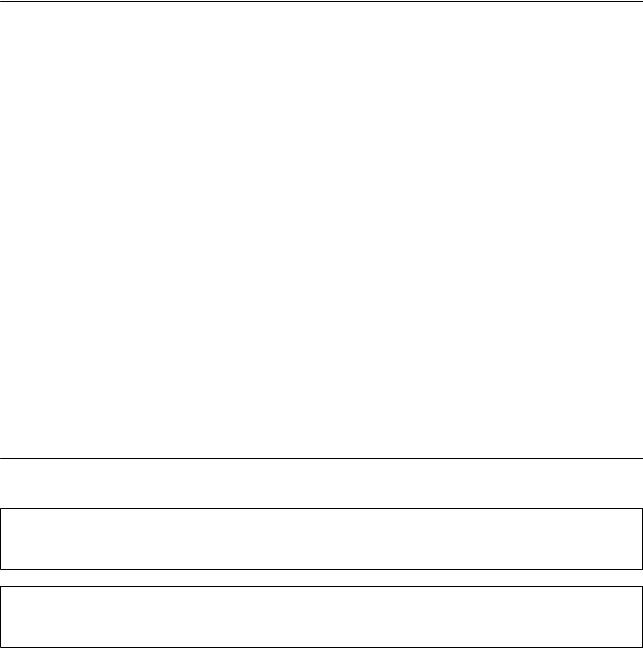
Руководство пользователя
Об этом руководстве
Об этом руководстве
Общие сведения о руководствах
Последние версии перечисленных ниже руководств доступны на веб-сайте поддержки Epson.
http://www.epson.eu/Support (Европа);
http://support.epson.net/ (за пределами Европы).
Важные правила техники безопасности (бумажное руководство)
Содержит инструкции по обеспечению безопасного использования принтера. В зависимости от модели устройства и региона поставки это руководство может не включаться в комплект поставки.
Установка (бумажное руководство)
Содержит информацию о настройке принтера и установке программного обеспечения.
Руководство пользователя (руководство в формате PDF)
Настоящее руководство. Содержит инструкции по эксплуатации принтера, замене чернила блоки, техническому обслуживанию и устранению неполадок.
Руководство по работе в сети (руководство в формате PDF)
Содержит информацию о настройках сети и устранении неполадок при использовании принтера в сети.
Руководство администратора (руководство в формате PDF)
Предоставляет администраторам сети сведения о настройках управления и принтера.
В дополнение к вышеуказанным руководствам справочную информацию можно найти на самом принтере и в программном обеспечении.
Символы и обозначения
!Предостережение:
Инструкции, которые необходимо тщательно соблюдать во избежание телесных повреждений.
cВажно:
Инструкции, которые необходимо соблюдать во избежание повреждения оборудования.
Примечание:
Инструкции, содержащие полезные подсказки и ограничения в использовании принтера.
& Соответствующая информация
Ссылки на связанные разделы.
10
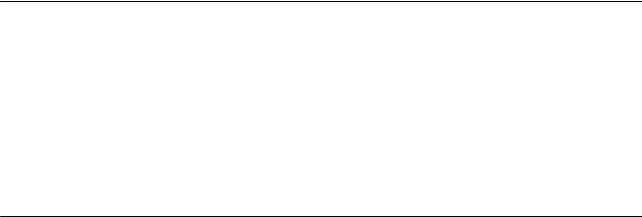
Руководство пользователя
Об этом руководстве
Описания, используемые в данном руководстве
Снимки экранов драйвера принтера и EPSON Scan (драйвера сканера) относятся к системам Windows 8.1 или Mac OS X v10.9.x. Содержание, отображающееся на экранах, различается в зависимости от модели и ситуации.
Иллюстрации принтера, используемые в данном руководстве используются только в качестве примера. Несмотря на то, что могут существовать небольшие отличия между моделями, способы их эксплуатации совпадают.
Некоторые из элементов меню на ЖК-экране отличаются в зависимости от модели и настроек.
Обозначение операционных систем
Windows
В данном руководстве такие термины, как «Windows 8.1» «Windows 8», «Windows 7», «Windows Vista», «Windows XP», «Windows Server 2012 R2», «Windows Server 2012», «Windows Server 2008 R2», «Windows Server 2008», «Windows Server 2003 R2» и «Windows Server 2003», используются по отношению к следующим операционным системам. Кроме того, термин «Windows» используется по отношению ко всем версиям.
Операционная система Microsoft® Windows® 8.1
Операционная система Microsoft® Windows® 8
Операционная система Microsoft® Windows® 7
Операционная система Microsoft® Windows Vista®
Операционная система Microsoft® Windows® XP
Операционная система Microsoft® Windows® XP Professional x64
Операционная система Microsoft® Windows Server® 2012 R2
Операционная система Microsoft® Windows Server® 2012
Операционная система Microsoft® Windows Server® 2008 R2
Операционная система Microsoft® Windows Server® 2008
Операционная система Microsoft® Windows Server® 2003 R2
Операционная система Microsoft® Windows Server® 2003
Mac OS X
В данном руководстве термин «Mac OS X v10.9.x» используется по отношению к «OS X Mavericks», а термин «Mac OS X v10.8.x» – к «OS X Mountain Lion». Кроме того, термин «Mac OS X» используется по отношению к «Mac OS X v10.9.x», «Mac OS X v10.8.x», «Mac OS X v10.7.x», «Mac OS X v10.6.x» и «Mac OS X v10.5.8».
11

Руководство пользователя
Важные инструкции
Важные инструкции
Инструкции по безопасности
Для обеспечения безопасности при использовании данного принтера прочитайте и соблюдайте нижеприведенные указания. Сохраните это руководство, чтобы при необходимости обратиться к нему в будущем. Также следуйте всем предупреждениям и инструкциям, которые нанесены на корпус устройства.
Необходимо использовать только тот шнур питания, который поставлялся вместе с принтером; использовать этот шнур с другим оборудованием запрещено. Использование других шнуров питания с данным принтером или использование предоставляемого шнура питания с другим оборудованием может привести к возникновению пожара или поражению электрическим током.
Необходимо убедиться, что шнур питания переменного тока соответствует действующим местным стандартам безопасности.
Запрещается самому разбирать, модифицировать или пытаться починить шнур питания, вилку, принтер, сканер или дополнительное оборудование за исключением случаев, специально описанных в руководствах для принтера.
При следующих условиях необходимо отключить принтер от питания и обратиться к обслуживающему персоналу:
шнур питания или вилка повреждены, в принтер попала жидкость, принтер ронялся, или поврежден корпус, принтер плохо работает или демонстрирует отчетливые изменения в работе. Запрещается делать в настройках изменения, которые не описаны в инструкции по эксплуатации.
Необходимо устанавливать принтер недалеко от сетевой розетки так, чтобы вилку можно было легко вынуть из розетки.
Запрещается устанавливать или хранить принтер вне помещений, около источников грязи или пыли, воды и тепла, а также в местах, подверженных воздействию ударных нагрузок, вибраций, высоких температур и влажности.
Необходимо предотвращать попадание в принтер воды и не касаться его влажными руками.
Принтер должен находиться на удалении, по меньшей мере, в 22 см от кардиостимуляторов. Радиоволны принтера могут негативно сказаться на их работе.
Если ЖК-дисплей поврежден, необходимо обратиться в сервисный центр. При попадании жидкокристаллического раствора на руки необходимо тщательно промыть их водой с мылом. При попадании жидкокристаллического раствора в глаза необходимо немедленно промыть их водой. Если после этого сохранятся неприятные ощущения, или ухудшится зрение, необходимо немедленно обратиться к врачу.
Во время грозы необходимо избегать использования телефона. Существует маловероятный риск удаленного поражения электрическим током от молнии.
Запрещается использовать телефон для оповещения об утечке газа вблизи источника утечки.
12
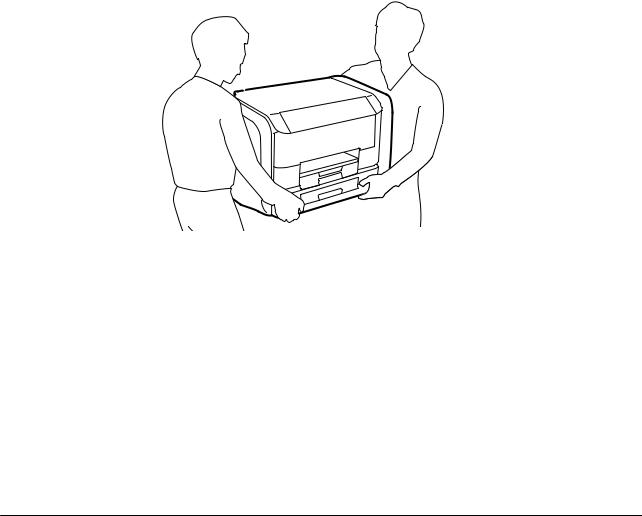
Руководство пользователя
Важные инструкции
Принтер является тяжелым устройством и должен подниматься и переноситься только двумя или более людьми. При поднятии принтера два человека и более должны принять правильные позы, как показано ниже.
При обращении с использованными чернила блоки будьте осторожны, так как вокруг порта подачи чернил может собираться небольшое количество чернил.
При попадании чернил на кожу тщательно промойте ее водой с мылом.
При попадании чернил в глаза немедленно промойте их водой. Если после этого сохранятся неприятные ощущения или ухудшится зрение, немедленно обратитесь к врачу.
Если чернила попали вам в рот, немедленно обратитесь к врачу.
Не разбирайте чернила блок и емкость для отработанных чернил. В противном случае чернила могут попасть в глаза или на кожу.
Не трясите чернила блоки слишком сильно. В противном случае чернила могут протечь из чернила блоки.
Храните чернила блоки и емкость для отработанных чернил в недоступном для детей месте.
Справочные данные и предупреждения при эксплуатации принтера
Во избежание повреждения принтера или другого имущества необходимо прочитать приведенные далее инструкции и следовать им. Данное руководство необходимо сохранять для дальнейшего пользования.
Рекомендации и предупреждения по настройке и использованию принтера
Запрещается блокировать или накрывать воздухозаборники и отверстия принтера.
Следует использовать только тот тип источника питания, который указан на этикетке принтера.
Необходимо избегать использования розеток, находящихся в одной сети с фотокопировальными аппаратами или системами кондиционирования воздуха, которые постоянно включаются и отключаются.
13
Руководство пользователя
Важные инструкции
Необходимо избегать использования электрических розеток, контролируемых настенными выключателями или автоматическими таймерами.
Всю компьютерную систему необходимо держать на удалении от потенциальных источников электромагнитных помех, например, акустических систем или баз радиотелефонов.
Шнуры питания необходимо помещать в местах, защищенных от трения, порезов, износа, изгибания и запутывания. Запрещается ставить на шнур питания какие-либо предметы, наступать или наезжать на него чем-либо. Необходимо обращать особое внимание на то, чтобы шнур питания не был перекручен на обоих концах, как у входа, так и выхода.
При использовании удлинителя необходимо убедиться, что общая нагрузка всех подключенных устройств не превышает разрешенного номинального тока удлинителя. Также необходимо следить за тем, чтобы общий номинальный ток подключенных к розетке устройств не превышал разрешенного номинального тока розетки.
Если принтер планируется использовать в Германии, то электросеть здания должна быть защищена 10или 16-амперными автоматическими выключателями, защищающими принтер от коротких замыканий
иизбыточного тока.
При подключении принтера к компьютеру или другому устройству необходимо убедиться в правильной ориентировке разъемов кабеля. У каждого разъема всего один правильный вариант подключения. Подключение разъема неправильной стороной может привести к повреждениям обоих устройств, соединенных этим кабелем.
Необходимо установить принтер на плоской устойчивой поверхности, площадь которой во всех направлениях больше площади основания устройства. Если устройство установлено под наклоном, оно будет работать неправильно.
Во время хранения или перевозки не наклоняйте принтер, не помещайте вертикально и не переворачивайте его, поскольку это может спровоцировать вытекание чернил.
Над принтером необходимо оставить достаточно места для того, чтобы была возможность полностью поднять крышку сканера.
Оставляйте перед устройством достаточно свободного пространства для выброса бумаги.
Следует избегать мест, в которых происходят частные смены температуры и влажности. Также не следует подвергать принтер воздействию прямых солнечных лучей, яркого света и источников тепла.
Запрещается вставлять посторонние предметы в отверстия и слоты принтера.
Во время печати запрещается трогать руками внутренние поверхности принтера.
Запрещается прикасаться к белому плоскому кабелю внутри принтера.
Запрещается использовать аэрозольные изделия, содержащие огнеопасные газы, в принтере или рядом с ним. Это может привести к возникновению пожара.
Не перемещайте печатающую головку вручную, поскольку это может повредить принтер.
При закрытии крышки сканера необходимо быть особенно осторожным, чтобы не прищемить пальцы.
Запрещается сильно надавливать на стекло сканера при размещении оригиналов.
Выключать принтер необходимо только с помощью кнопки P. Запрещается отключать принтер от сети или выключать питание розетки до того, как перестанет мигать индикатор P.
Перед транспортировкой принтера необходимо убедиться, что печатающая головка находится в начальном (крайнем правом) положении, а чернила блоки извлечены.
Если принтер не будет долго использоваться, необходимо отключить шнур питания от розетки.
14

Руководство пользователя
Важные инструкции
Справочные данные и предупреждения при использовании принтера с беспроводным подключением
Радиоволны, излучаемые этим принтером, могут отрицательно сказаться на работе медицинского электронного оборудования и привести к его сбою. При использовании этого принтера в медицинских учреждениях или вблизи медицинских приборов следуйте инструкциям авторизованного персонала данного медицинского учреждения. Кроме того, следуйте всем предупреждениям и инструкциям, нанесенным на медицинские приборы.
Радиоволны, излучаемые этим принтером, могут отрицательно сказаться на работе автоматизированных управляемых устройств, таких как автоматические двери и системы противопожарной сигнализации, что может привести к травмам вследствие выхода этого оборудования из строя. При использовании этого принтера вблизи автоматизированных управляемых устройств следуйте всем предупреждениям и инструкциям, нанесенным на эти устройства.
Справочные данные и предупреждения при использовании сенсорного экрана
ЖК-дисплей может иметь несколько небольших светлых и темных пятен; из-за свойств дисплея его яркость может быть неравномерна. Это нормально и не означает, что дисплей поврежден каким-либо образом.
Для очистки необходимо использовать только сухую, мягкую ткань. Запрещается использование жидкости или химических чистящих средств.
При получении сильного удара внешняя поверхность сенсорного экрана может разбиться. При поломке или появлении трещин на поверхности панели необходимо обратиться в сервисный центр. Запрещается трогать или пытаться убрать осколки самостоятельно.
Нажимать на сенсорный экран необходимо пальцами и аккуратно. Не следует нажимать на экран с силой или ногтями.
Не используйте острые предметы, например, шариковую ручку или острые карандаши для выполнения этих операций.
Образование конденсата внутри сенсорного экрана из-за резких изменений температуры и влажности может привести к ухудшению работоспособности.
Защита личной информации
При передаче или утилизации принтера необходимо стереть всю личную информацию, хранящуюся в памяти принтера. Для этого выберите Настройка > Администрир. системы > Восст. настр. по ум. > Удал.все данные и настр. на панели управления.
15

Руководство пользователя
Настройки администратора
Настройки администратора
Блокирование настроек принтера с помощью пароля администратора
Чтобы другие пользователи не смогли изменить настройки принтера, можно установить пароль администратора. Можно заблокировать следующие настройки.
Администрир. системы
Режим Eco
Предв. уст.
Контакты
Без ввода пароля настройки изменить невозможно. Также этот пароль требуется при изменении настроек с помощью Web Config или EpsonNet Config.
cВажно:
Необходимо запомнить пароль. Если забыли пароль, обратитесь в службу поддержки компании Epson.
1.Войдите в режим Настр. через начальный экран.
2.Выберите Настройки администратора > Пароль администратора.
3.Выберите Регистрация, а затем введите пароль.
4.Введите пароль еще раз.
5.Выберите Функция блокировки, а затем включите эту функцию.
Разблокирование настроек принтера
1.Войдите в режим Настр. через начальный экран.
2.Выберите Настройки администратора.
3.Введите пароль администратора.
4.Выберите Функция блокировки, а затем отключите эту функцию.
Ограничение возможностей пользователей
Примечание:
Mac OS X не поддерживается.
16
Руководство пользователя
Настройки администратора
Администратор может ограничить функции принтера для отдельных пользователей. Чтобы использовать функцию, на которую наложено ограничение, пользователь должен ввести идентификатор и пароль на панели управления. Ограничения позволяют предотвратить неправильное использование принтера.
Настроить параметры ограничения на компьютере можно с помощью Web Config. Подробности см. в
Руководство администратора.
После настройки параметров ограничения на компьютере необходимо включить функцию ограничения возможностей пользователей на принтере. Выберите на начальном экране Настр. > Администрир. системы > Настр. безопасности > Контроль доступа и включите эту функцию.
17
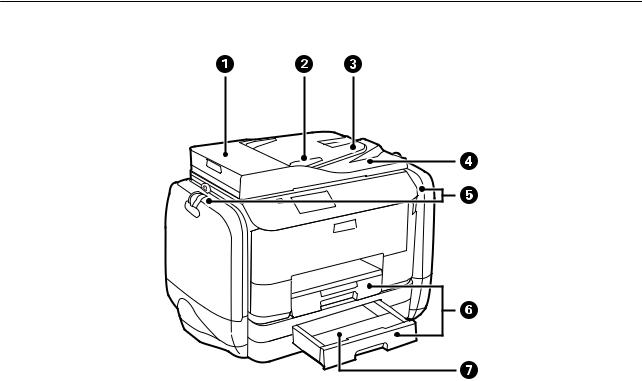
Руководство пользователя
Основные сведения о принтере
Основные сведения о принтере
Названия деталей и их функции
A |
Крышка АПД (автоматического податчика) |
Необходимо открыть для извлечения замятых |
|
|
оригиналов из АПД. |
|
|
|
B |
Направляющая АПД |
Подает оригиналы в принтер. Необходимо |
|
|
передвинуть направляющую к краю оригиналов. |
|
|
|
C |
Входной лоток АПД |
Автоматически подает оригиналы. |
|
|
|
D |
Выходной лоток АПД |
Содержит оригиналы, вышедшие из АПД. |
|
|
|
E |
Контейнеры для чернил |
Вставьте чернила блоки. |
|
|
|
F |
Кассета для бумаги 1, Кассета для бумаги 2 |
Загружает бумагу. |
|
|
|
G |
Крышка кассетного лотка |
Крепится к кассета для бумаги 2. |
|
|
|
18

Руководство пользователя
Основные сведения о принтере
A |
Боковые направляющие |
Подают бумагу в принтер. Необходимо передвинуть |
|
|
боковые направляющие к краям бумаги. |
|
|
|
B |
Подставка для бумаги |
Поддерживает загруженную бумагу. |
|
|
|
C |
Защита механизма подачи |
Защищает принтер от попадания инородных частиц. |
|
|
Защита всегда должна быть закрыта. |
|
|
|
D |
Подача бумаги сзади |
Загружает бумагу. |
|
|
|
E |
Приемный лоток |
Принимает выдаваемые листы бумаги. |
|
|
|
F |
Боковые направляющие |
Подают бумагу в принтер. Необходимо передвинуть |
|
|
боковые направляющие к краям бумаги. |
|
|
|
G |
Кассета для бумаги |
Загружает бумагу. |
|
|
|
19
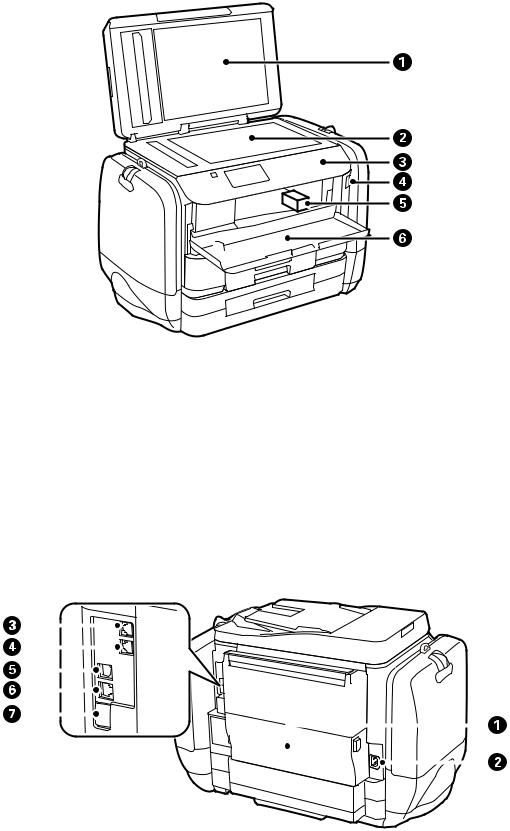
Руководство пользователя
Основные сведения о принтере
A |
Крышка сканера |
|
Блокирует внешний свет при сканировании. |
|||||||
|
|
|
|
|
|
|
|
|
|
|
B |
Стекло сканера |
|
Сканирует размещенные оригиналы. |
|||||||
|
|
|
|
|
|
|
|
|
|
|
C |
Панель управления |
|
Служит для управления принтером. |
|||||||
|
|
|
|
|
|
|
|
|
|
|
D |
Внешний разъем USB |
|
Предназначен для подключения устройств памяти. |
|||||||
|
|
|
|
|
|
|
|
|
|
|
E |
Печатающая головка |
|
Служит для нанесения чернил на поверхность |
|||||||
|
|
|
|
|
|
бумаги. |
||||
|
|
|
|
|
|
|
|
|
|
|
F |
Передняя крышка |
|
Необходимо открыть для извлечения замятой |
|||||||
|
|
|
|
|
|
бумаги в принтере. |
||||
|
|
|
|
|
|
|
|
|
|
|
|
|
|
|
|
|
|
|
|
|
|
|
|
|
|
|
|
|
|
|
|
|
|
|
|
|
|
|
|
|
|
|
|
|
|
|
|
|
|
|
|
|
|
|
|
|
|
|
|
|
|
|
|
|
|
|
|
|
|
|
|
|
|
|
|
|
|
|
|
|
|
|
|
|
|
|
|
|
|
|
|
|
|
|
|
|
|
|
|
|
|
|
|
|
|
|
|
|
|
|
|
|
|
|
|
|
|
|
|
|
|
|
|
|
|
|
|
|
|
|
|
|
|
|
|
|
|
|
|
|
|
|
|
|
|
|
|
|
|
|
|
|
|
A |
Задняя крышка |
Открывать при замене контейнера для |
|
|
отработанных чернил или при извлечении |
|
|
застрявшей бумаги. |
|
|
|
20
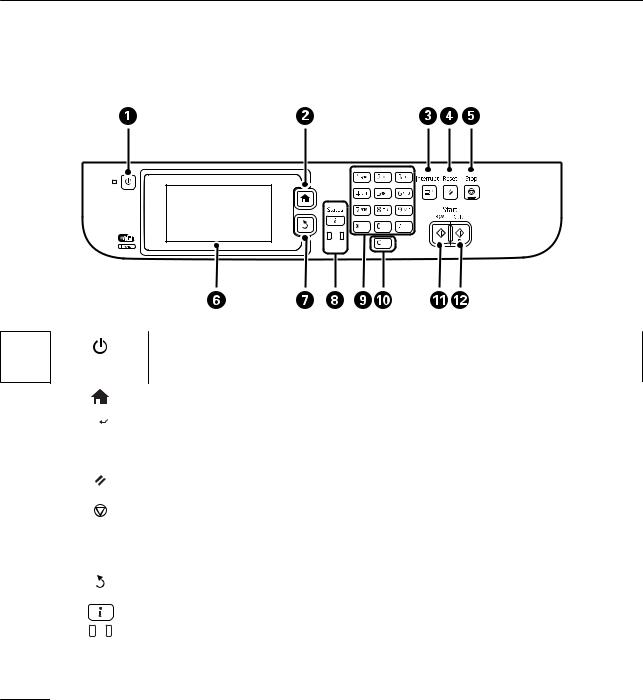
Руководство пользователя
Основные сведения о принтере
B |
Вход питания переменного тока |
Предназначен для подключения шнура питания. |
|
|
|
C |
LINE — разъем для телефонной линии |
Подключение телефонной линии. |
|
|
|
D |
EXT. — разъем для телефонного аппарата |
Подключение внешних телефонных устройств. |
|
|
|
E |
USB-порт |
Разъем для USB-кабеля. |
|
|
|
F |
Порт локальной сети |
Разъем для сетевого кабеля. |
|
|
|
G |
Служебный USB-порт |
USB-порт для использования в будущем. |
|
|
Снимать наклейку запрещено. |
|
|
|
Панель управления
Кнопки и индикаторы
A |
Служит для включения и выключения принтера. |
Отключайте шнур питания, когда индикатор питания погаснет.
B |
|
|
Отображает начальный экран. |
|
|
|
|
C |
|
|
Приостанавливает текущее задание и позволяет прервать другое задание. Чтобы |
|
|
||
|
|
||
|
|
|
возобновить выполнение приостановленного задания, нужно еще раз нажать на эту |
|
|
|
кнопку. |
|
|
|
|
D |
|
|
Возвращает текущие настройки в предыдущее состояние. |
|
|
|
|
E |
|
|
Служит для остановки текущей операции. |
|
|
|
|
F |
- |
Отображает меню и сообщения. Прикоснитесь к ЖК-дисплею, чтобы выбрать меню, и |
|
|
|
|
прокручивайте список элементов, проводя пальцем по экрану. |
|
|
|
|
G |
|
|
Служит для возврата на предыдущий экран. |
|
|
|
|
H |
|
|
Отображает Меню состояния. Можно проверить статус принтера и историю задания. |
Слева расположен индикатор ошибки, который загорается или начинает мигать, если происходит ошибка.
Справа расположен индикатор данных, который мигает, когда принтер обрабатывает данные. При наличии очереди заданий он горит постоянно.
21
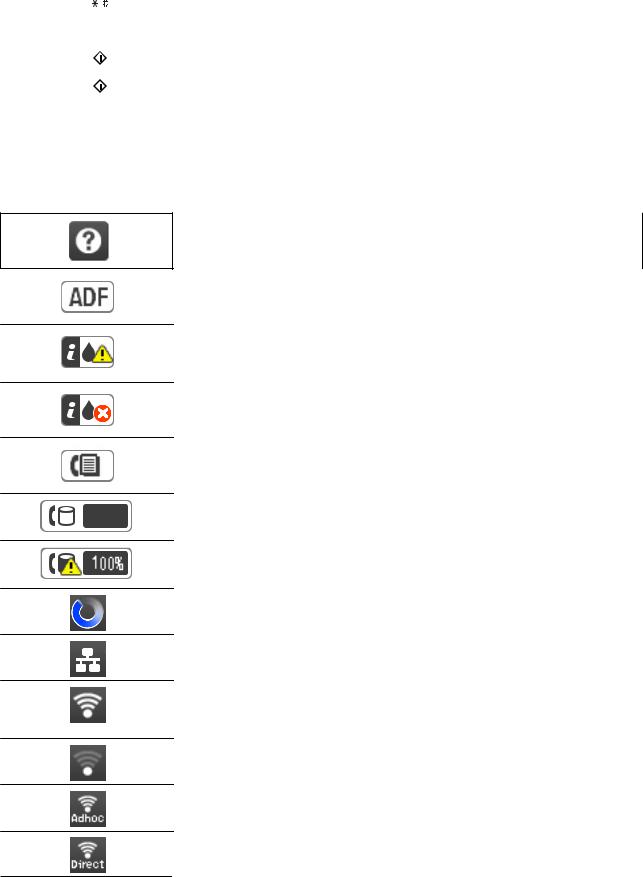
Руководство пользователя
Основные сведения о принтере
I |
0 - 9 |
Служит для ввода цифр, символов и знаков. |
|
, |
|
|
|
|
J |
c |
Сбрасывает числовые настройки, например количество копий. |
|
|
|
K |
|
Запускает печать, копирование, сканирование и отправку факса в черно-белом режиме. |
|
|
|
L |
|
Запускает печать, копирование, сканирование и отправку факса в цветном режиме. |
|
|
|
Значки, отображаемые на ЖК-экране
В зависимости от состояния принтера на ЖК-экране отображаются следующие значки. Нажмите на значок сети, чтобы проверить текущие сетевые настройки и настроить параметры Wi-Fi.
Нажмите на этот значок, чтобы просмотреть инструкции по эксплуатации, например порядок загрузки бумаги и размещения оригиналов
Включается, когда оригиналы помещены в автоматический податчик
Включается, когда заканчиваются чернила или почти заполнена емкость для отработанных чернил. Нажмите кнопку  и выберите Информ. о принтере для проверки состояния.
и выберите Информ. о принтере для проверки состояния.
Включается, когда закончились чернила или заполнена емкость для отработанных чернил. Нажмите кнопку  и выберите Информ. о принтере для проверки состояния.
и выберите Информ. о принтере для проверки состояния.
Включается, когда принятые документы, которые еще не были считаны, распечатаны или сохранены, сохраняются в памяти принтера
Указывает на использование памяти факса
Указывает на то, что память факса заполнена. Удалите ненужные документы из папки входящих сообщений
Указывает на то, что принтер подключен к беспроводной (Wi-Fi) или проводной (Ethernet) сети
Включается, когда принтер подключен к проводной (Ethernet) сети
Включается, когда принтер подключен к беспроводной (Wi-Fi) сети. Количество полосок указывает на мощность сигнала подключения. Чем больше полосок, тем лучше сигнал
Указывает на проблему с подключением принтера к беспроводной сети (Wi-Fi) или на то, что принтер ищет подключение к беспроводной сети (Wi-Fi)
Указывает на то, что принтер подключен к беспроводной (Wi-Fi) сети в режиме прямого соединения
Указывает на то, что принтер подключен к беспроводной (Wi-Fi) сети в режиме Wi-Fi Direct
22
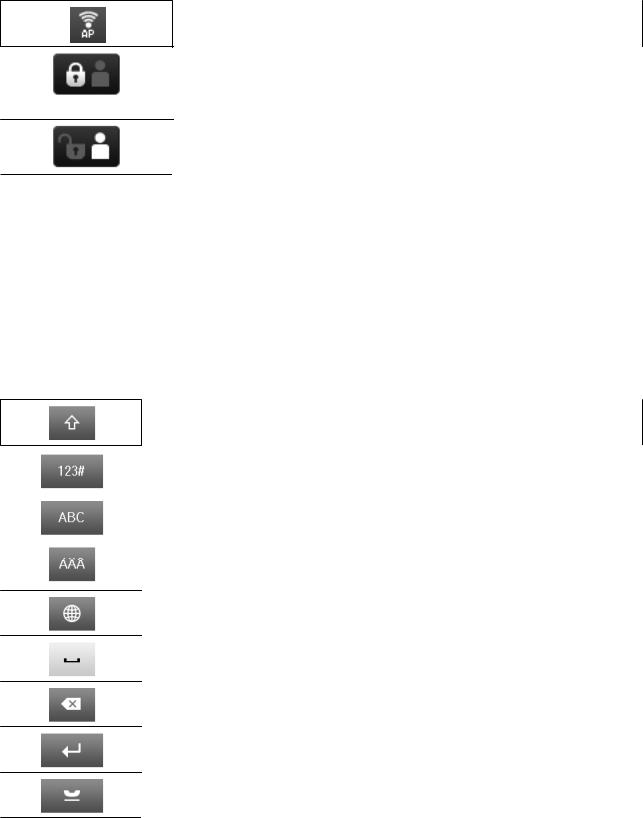
Руководство пользователя
Основные сведения о принтере
Указывает на то, что принтер подключен к беспроводной (Wi-Fi) сети в простом режиме AP
Указывает на то, что включена функция ограничения возможностей пользователя. Нажмите на этот значок, чтобы войти в систему. Потребуется ввести имя пользователя и пароль. За регистрационными данными обратитесь к администратору принтера
Указывает на то, что в систему вошел пользователь с правом доступа
Соответствующая информация
& «Происходит ошибка переполнения памяти» на стр. 179
Значки, отображаемые на виртуальной клавиатуре ЖК-экрана
При регистрации контактов, настройке параметров сети и т. д. можно вводить символы и знаки с помощью экранной клавиатуры. На экранной клавиатуре отображаются следующие значки.
Примечание:
Имеющиеся значки отличаются в зависимости от настраиваемого элемента.
Служит для переключения между верхним и нижним регистром
Служит для переключения между типами символов. 123#: ввод цифр и символов.
ABC: ввод букв.
ÁÄÂ: ввод специальных символов, например умляутов и диакритических знаков
Меняет раскладку клавиатуры
Позволяет ввести пробел
Удаляет символ слева
Позволяет ввести символ
Ввод дефиса (-) в поле ввода номера факса.
23
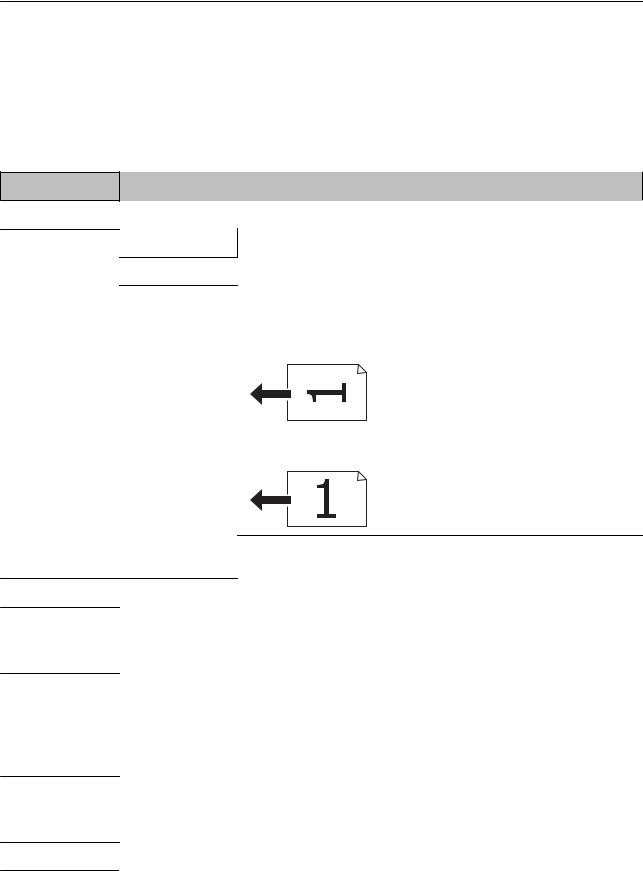
Руководство пользователя |
|
|
|
|
Основные сведения о принтере |
Опции меню |
|
|
Режим Копир. |
|
|
Примечание: |
|
|
Имеющиеся меню различаются в зависимости от выбранного макета. |
||
Нажмите Настр. для отображения скрытых меню настройки. |
||
Меню |
Настройки и объяснения |
|
Количество копий |
Установка количества копий. |
|
Макет |
С рамкой |
Копирование с рамкой по краям. |
|
2 сверху |
Копирование нескольких страниц оригинала на одном листе. |
|
4 сверху |
При размещении оригиналов в автоматическом податчике вставляйте их |
|
в механизм подачи с верхнего или левого края. |
|
|
|
|
|
|
Загрузите оригиналы с вертикальной ориентацией, как показано на |
|
|
рисунке ниже, и выберите Книжная из Ориент. док.. |
|
|
Загрузите оригиналы с вертикальной ориентацией, как показано на |
|
|
рисунке ниже, и выберите Альбомная из Ориент. док.. |
|
ID-карта |
Сканирование обеих сторон ID-карты и копирование на одну сторону |
|
|
листа формата А4. |
Размер докум. |
Выбор размера оригинала. |
|
Увеличение |
Увеличение или уменьшение оригинала. |
|
|
Выберите Автопод. ст. для масштабирования по размеру страницы выбранного источника |
|
|
бумаги. |
|
Источник бумаги |
Выбор требуемого источника бумаги. |
|
|
Автоматическая подача бумаги с помощью параметров Настройка бумаги, заданных при |
|
|
загрузке бумаги. |
|
Установка размера и типа загруженной в источник бумаги, если выбран параметр Подача бумаг задне част.
2-сторонн. |
Выбор двухстороннего макета. |
Выберите макет, нажмите Расширенные, а затем выберите положение переплета оригинала и бумаги.
Ориент. док. |
Выбор ориентации оригинала. |
24
Руководство пользователя
|
|
|
Основные сведения о принтере |
|
|
|
|
|
|
Меню |
|
Настройки и объяснения |
||
|
|
|
|
|
Качество |
|
Выбор типа оригинала. |
||
|
|
Текст: увеличивается скорость печати, но распечатки могут быть бледными. |
||
|
|
Фото: увеличивается качество печати, но ее скорость может уменьшиться. |
||
|
|
|
|
|
Плотность |
|
Установка плотности копий. |
||
|
|
|
|
|
Поряд. макета |
|
Выбор макета копии для нескольких страниц, если для параметра 2 сверху установлено |
||
|
|
значение 4 сверху или Макет. |
||
|
|
|
|
|
Удалить тень |
|
Устранение теней, появляющихся в центре копии при копировании буклета или вокруг копии |
||
|
|
при копировании плотной бумаги. |
||
|
|
|
|
|
Удал. перфор. |
|
Устранение отверстий от переплета при копировании. |
||
|
|
|
|
|
Сорт. копий |
|
Печать нескольких копий нескольких оригиналов с подборкой по порядку и их сортировка по |
||
|
|
комплектам. |
|
|
|
|
|
|
|
Время высыхания |
|
Выбор времени высыхания. |
||
|
|
|
|
|
Расширенные |
|
Регулировка параметров изображения, например контраста и насыщенности. |
||
настройки |
|
|
|
|
|
|
|
|
|
Режим Скан. |
|
|
|
|
Эл. почта |
|
|
|
|
|
|
|
||
Меню |
|
Настройки и объяснения |
||
|
|
|
|
|
Контакты |
|
Выбор адресов электронной почты из списка контактов для отправки отсканированного |
||
|
|
изображения |
|
|
|
|
|
|
|
Формат |
|
Выбор формата для сохранения отсканированного изображения. При выборе TIFF (одн.) или |
||
|
|
TIFF (мног.) доступно только монохромное сканирование |
||
|
|
|
|
|
Меню |
|
Настройки эл. |
|
Тема: указание темы электронного письма. |
|
|
почты |
|
Префикс имен файлов: указание префикса для имени отправляемого |
|
|
|
|
|
|
|
|
|
файла |
|
|
|
|
|
|
|
Основные |
|
См. список меню в Настр. |
|
|
настройки |
|
|
|
|
|
|
|
|
|
Отчет о |
|
Печать истории с указанием того, когда и на какие адреса электронной |
|
|
сканировании |
|
почты были отправлены отсканированные файлы |
|
|
|
|
|
Сетевая папка / FTP |
|
|
|
|
|
|
|||
Меню |
|
Настройки и объяснения |
||
|
|
|
||
Контакты |
|
Выбор папки для сохранения отсканированного изображения из списка контактов. После |
||
|
|
выбора папки из списка контактов настраивать параметры местоположения не обязательно |
||
|
|
|
|
|
25
Руководство пользователя
Основные сведения о принтере
Меню |
Настройки и объяснения |
|
|
|
|
Местоположение |
Режим связи |
Выбор режима связи |
|
|
|
|
Местоположение |
Указание пути к папке для сохранения отсканированного изображения |
|
|
|
|
Имя пользователя |
Указание имени пользователя для выбранной папки |
|
|
|
|
Пароль |
Указание пароля для выбранной папки |
|
|
|
|
Режим |
Выбор режима подключения |
|
подключения |
|
|
|
|
|
Номер порта |
Указание номера порта |
|
|
|
Формат |
Выбор формата для сохранения отсканированного изображения. При выборе TIFF (одн.) |
|
|
доступно только монохромное сканирование |
|
|
|
|
Меню |
Настройки файлов |
Указание префикса для имени файла в Префикс имен файлов |
|
|
|
|
Основные |
См. список меню в Настр. |
|
настройки |
|
|
|
|
|
Отчет о |
Печать истории с указанием, когда и в какую папку были отправлены |
|
сканировании |
отсканированные файлы |
|
|
|
Запомин. уст-во
Меню |
Настройки и объяснения |
|
|
Формат |
Выбор формата для сохранения отсканированного изображения. При выборе TIFF (мног.) |
|
доступно только монохромное сканирование |
|
|
Настр. |
См. список меню в Настр. |
|
|
Облако
Меню |
Настройки и объяснения |
|
|
Формат |
Выбор формата для сохранения отсканированного изображения. |
|
|
Настр. |
См. список меню в Настр. |
|
|
Document Capture Pro
Данное меню не имеет настраиваемых элементов.
Компьютер (WSD)
Данное меню не имеет настраиваемых элементов.
Настр.
Примечание:
Имеющиеся меню различаются в зависимости от типа места назначения (например, электронная почта или папка) и формата, в котором сохранены отсканированные изображения.
26
Руководство пользователя
|
Основные сведения о принтере |
|
|
Меню |
Настройки и объяснения |
|
|
Разрешение |
Выбор разрешения сканирования |
|
|
Область скан. |
Выбор области сканирования. |
|
Автообрезка: обрезка свободного места вокруг текста или изображения при сканировании. |
|
Макс. обл.: сканирование с использованием максимальной области сканирования стекло |
|
сканера или автоматического податчика |
|
|
2-сторонн. |
Сканирование обеих сторон оригинала. При двухстороннем сканировании выберите |
|
Направление переплета, а затем позицию переплета оригинала |
|
|
Тип документа |
Выбор типа оригинала. |
|
|
Плотность |
Выбор контраста отсканированного изображения |
|
|
Ориент. док. |
Выбор ориентации оригинала |
|
|
Степень сжат. |
Выбор степени сжатия отсканированного документа |
|
|
Настройки PDF |
При выборе PDF в качестве формата сохранения следует использовать эти настройки для |
|
защиты PDF-файлов. |
|
Пароль открыт. докум.: создание PDF-файла, требующего пароля при открытии. |
|
Пароль разрешений: создание PDF-файла, требующего пароля при печати или редактировании |
|
|
Макс. разм. влож. |
Выбор максимального размера для файла, прикрепляемого к электронному письму |
|
|
Режим Факс
На начальном экране выберите Факс > Меню. Доступ к некоторым меню настроек можно получить прямо с экрана Факс.
Меню |
Настройки и объяснения |
|
|
|
|
Настр. отправ. |
Разрешение |
Выбор разрешения исходящего факса. |
факсов |
|
Выберите Фото для оригиналов, которые содержат как текст, так и |
|
|
|
|
|
изображения |
|
|
|
|
Плотность |
Установка плотности исходящего факса |
|
|
|
|
Форм. док.(на |
Выбор размера и ориентации оригинала, помещенного на стекло |
|
стекле) |
сканера |
|
|
|
|
2 стороны с ADF |
При отправке монохромного факса сканируются обе стороны оригинала, |
|
|
помещенного в автоматический податчик |
|
|
|
|
Прямая отправка |
Подробнее см. в разделе, в котором объясняются данные функции |
|
|
|
|
Отпр. по |
|
|
приоритетам |
|
|
|
|
|
Непрер. сканир. с |
|
|
ADF |
|
|
|
|
|
Отчет о передаче |
Автоматическая печать отчета о передаче после отправки факса. |
|
|
Выберите Печать по ошибке для печати отчета только в случае ошибки |
|
|
|
27
Руководство пользователя
|
|
Основные сведения о принтере |
|
|
|
|
|
Меню |
Настройки и объяснения |
||
|
|
|
|
Отослать факс |
Подробнее см. в разделе, в котором объясняются данные функции |
||
позже |
|
|
|
|
|
|
|
Прием с опросом |
|
|
|
|
|
|
|
Отправка с |
|
|
|
опросом |
|
|
|
|
|
|
|
Хран. данных |
|
|
|
факсов |
|
|
|
|
|
|
|
Отчет по факсам |
Список настроек |
|
Печать текущих настроек факса |
|
факса |
|
|
|
|
|
|
|
Журнал факсов |
|
Автоматическая печать отчета о передаче после отправки факса. Можно |
|
|
|
задать автоматическую печать этого отчета с помощью следующего |
|
|
|
меню. |
|
|
|
Настр. > Администрир. системы > Настройки факса > Настройки |
|
|
|
вывода > Автопеч. журн. факсов |
|
|
|
|
|
Последняя |
|
Печать отчета по предыдущему факсу, отправленному или принятому с |
|
передача |
|
опросом |
|
|
|
|
|
Сохр. факсы |
|
Печать списка факсов документов, сохраненных в памяти принтера, |
|
|
|
например незавершенных заданий |
|
|
|
|
|
Трасс. прот. |
|
Печать подробного отчета по предыдущему отправленному или |
|
|
|
принятому факсу |
|
|
|
|
Соответствующая информация
&«Отправка большого количества страниц монохромного документа (Прямая отправка)» на стр. 106
&«Отправка факса с приоритетом (Отпр. по приоритетам)» на стр. 106
&«Отправка документов разного размера с помощью автоматического податчика (Непрер. сканир. с ADF)» на стр. 106
&«Отправка факса в указанное время (Отослать факс позже)» на стр. 104
&«Прием факсов с опросом (Прием с опросом)» на стр. 109
&«Отправка факсов по требованию (Отправка с опросом)» на стр. 105
&«Хранение факса без указания получателя (Хран. данных факсов)» на стр. 105
Режим Запом. устр.
Примечание:
Устройства памяти — это общее наименование для внешних USB-устройств, например флеш-накопителей USB.
28
Руководство пользователя
|
Основные сведения о принтере |
Формат файла |
|
|
|
Меню |
Настройки и объяснения |
|
|
JPEG |
Выбор формата файла, который нужно распечатать. |
|
|
TIFF |
|
|
|
|
|
|
|
Настр. |
|
Примечание: |
|
Имеющиеся меню различаются в зависимости от выбранного формата файла.
Меню |
Настройки и объяснения |
|
|
|
|
Количество |
Установка количества распечаток. |
|
распечаток |
|
|
|
|
|
Настр. |
Источник бумаги |
Выбор требуемого источника бумаги. |
|
|
|
|
Качество |
Выбор качества печати. |
|
|
При выборе Самое лучш. качест. печать может замедлиться. |
|
|
|
|
Дата |
Выбор формата даты на распечатках. |
|
|
|
|
По рамке |
Обрезка верхнего и нижнего края изображения для масштабирования по |
|
|
выбранному размеру страницы. Выключение этой функции приводит к |
|
|
тому, что слева и справа от изображения появляются поля. |
|
|
|
|
Двунаправленный |
Выбор стороны, с которой наносятся чернила при движении печатающей |
|
|
головки. Во время обычного использования эта функция должна быть |
|
|
включена. |
|
|
Включено: печать при движении печатающей головки в обе стороны. |
|
|
Отключено: печать только при движении печатающей головки в одну |
|
|
сторону. Качество печати улучшается, но скорость уменьшается. |
|
|
|
|
2-сторонн. |
Выбор двухстороннего макета. |
|
|
|
|
Порядок печати |
Последняя стр. сверху: печать с первой страницы файла. |
|
|
Перв. стр. св.: печать с последней страницы файла. |
|
|
|
Настройки |
Усилить |
Выбор способа коррекции изображения. |
изображения |
|
Вкл.: автоматическое усиление изображения с помощью уникальной |
|
|
|
|
|
технологии Epson по анализу и обработке изображений. |
|
|
P.I.M.: коррекция изображения с помощью информации PRINT Image |
|
|
Matching или Exif Print с фотоаппарата, на котором был сделан снимок. |
|
|
|
|
Убр. эфф. «кр. |
Устранение эффекта красных глаз на фотографиях. |
|
глаз» |
Коррекция применяется только к распечаткам, но не к оригинальному |
|
|
|
|
|
файлу. |
|
|
В зависимости от типа фотографии могут быть скорректированы не |
|
|
только глаза, но и другие части изображения. |
|
|
|
29
Руководство пользователя
|
Основные сведения о принтере |
|
|
|
|
Меню |
Настройки и объяснения |
|
|
|
|
Параметры |
Выбор |
Выбрать все изображ. —выбор всех изображений в устройстве памяти. |
|
изображений |
|
|
|
|
|
Выбор группы |
Это меню служит для выбора другой группы. |
|
|
|
Режим Настройка |
|
|
|
|
|
Меню |
Настройки и объяснения |
|
|
|
|
Уровень чернил |
Отображает приблизительный уровень чернил и состояние емкости для отработанных чернил. |
|
|
Если появляется значок «!», значит чернила почти закончились или емкость для отработанных |
|
|
чернил почти полностью заполнена. |
|
|
Если отображается значок «х», чернила почти закончились или емкость для отработанных |
|
|
чернил почти полностью заполнена. |
|
|
|
|
Обслуживание |
Пров. дюз печат. |
Печать шаблона для проверки того, не забиты ли дюзы печатающей |
|
гол. |
головки. |
|
|
|
|
Очистка печ. |
Очищение забитых дюз в печатающей головке. |
|
головки |
|
|
|
|
|
Калиб. печат. |
Регулировка печатающей головки для улучшения качества печати. |
|
головки |
Выполните Выравнив. по высоте, если распечатки выглядят |
|
|
|
|
|
смазанными или текст и строки смещены. |
|
|
Выполните Выравнив. по гориз., если на распечатках через равные |
|
|
интервалы идут горизонтальные полосы. |
|
|
|
|
Регул. толщины |
Предотвращает размазывание чернил при печати. Включайте эту |
|
бумаги |
функцию только в том случае, если на распечатках обнаружены следы |
|
|
размазывания чернил, поскольку она может снизить скорость печати. |
|
|
|
|
Очистка напр. |
Используйте эту функцию для подачи бумаги для очистки, если на |
|
бумаги |
внутренних роликах имеются пятна чернил или возникла проблема с |
|
|
подачей бумаги. |
|
|
|
Настройка бумаги |
Установка размера и типа загруженной в источник бумаги. |
|
|
|
|
Печ. лист сост. |
Таблица |
Печать информационного листа о текущем состоянии принтера и |
|
конфигурации |
настроек. |
|
|
|
|
Табл. ст. расх. мат. |
Печать информационного листа о состоянии расходных материалов. |
|
|
|
|
Табл. жур. |
Печать информационного листа с историей использования принтера. |
|
использов. |
|
|
|
|
|
Лист состояния |
Печать информационного листа об использовании данного принтера в |
|
PS3 |
качестве принтера PostScript. |
|
|
|
|
Список шрифтов |
Печать списка шрифтов, доступных для принтера PostScript. |
|
PS3 |
|
|
|
|
|
Список шрифтов |
Печать списка шрифтов, доступных для принтера PCL. |
|
PCL |
|
|
|
|
30
